Sử dụng công cụ antiransomware của Windows 10 để Bảo vệ máy tính của bạn
Cho phép bảo vệ chống lại antiransomware mới trong Bản cập nhật của Windows 10 để giảm khả năng trở thành nạn nhân của cuộc tấn công ransomware tiếp theo.
Công cụ antiransomware làm gì?
Truy cập thư mục được kiểm soát khóa các thư mục nhất định để ngăn ngừa các thay đổi không mong muốn, bao gồm mã hóa bất chính bằng một cuộc tấn công bằng đồng rensomware. Nó cho phép chỉ truy cập các thư mục được bảo vệ bởi các ứng dụng có thẩm quyền.
Làm thế nào antiransomware hoạt động trong Windows 10?
Microsoft cho phép các ứng dụng biết được tính thân thiện cho phép bạn tiếp tục truy cập các tệp của riêng mình, nhưng nó bảo vệ các tài liệu và tệp khỏi bị sửa đổi bởi các ứng dụng đáng ngờ hoặc độc hại. Bạn có thể bổ sung các khoản phụ cấp nếu bạn thấy rằng quyền truy cập thư mục kiểm soát hơi kiểm soát và chặn các ứng dụng bạn sử dụng và biết để được an toàn.
Làm thế nào để thiết lập antiransomware ?
Truy cập thư mục kiểm soát không được bật theo mặc định. Để bật tính năng này, hãy mở Trung tâm Bảo mật của Windows Defender và đi tới Virus & threat protection > Virus & threat protection settings. Trước tiên, đảm bảo rằng bạn bật tính năng Real-time protection ở trên cùng. Tiếp theo, cuộn xuống và bật tắt Controlled folder access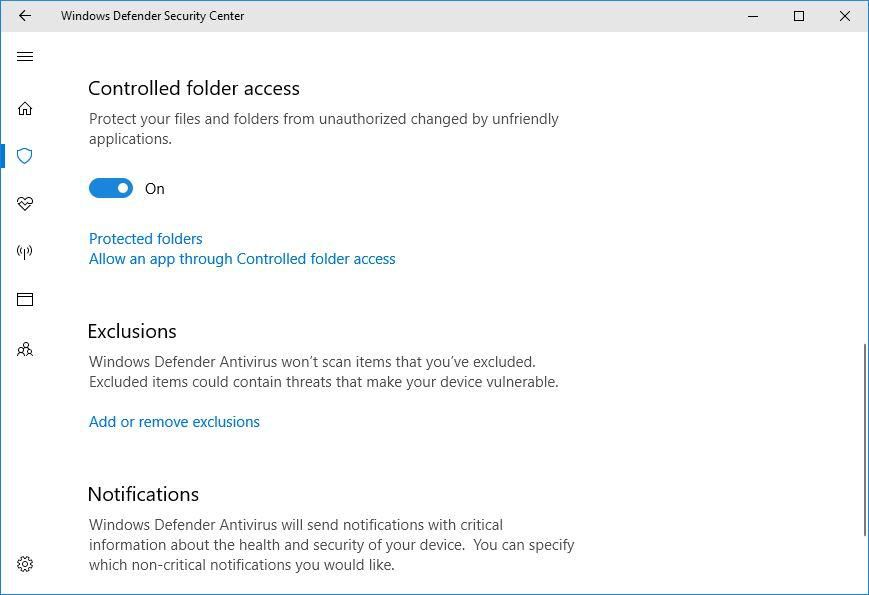
Những thư mục nào được bảo vệ khi sử dụng antiransomware
Trên PC của tôi, các thư mục sau đây được bảo vệ theo mặc định: Máy tính để bàn, Tài liệu, Hình ảnh, Video, Âm nhạc và Yêu thích. Bạn có thể xem danh sách bằng cách nhấp vào liên kết Protected folders dưới nút chuyển đổi để truy cập thư mục được kiểm soát trong Trung tâm bảo mật của Windows Defender.
Bạn có thể thêm nhiều thư mục vào danh sách bằng cách nhấp vào nút Add a protected folder và chọn một thư mục. Bạn có thể xóa bất kỳ thư mục nào bạn đã thêm bằng cách nhấp vào thư mục này trong danh sách Thư mục được bảo vệ và sau đó nhấp vào nút Remove . Tuy nhiên, bạn không thể xóa bất kỳ thư mục mặc định nào.
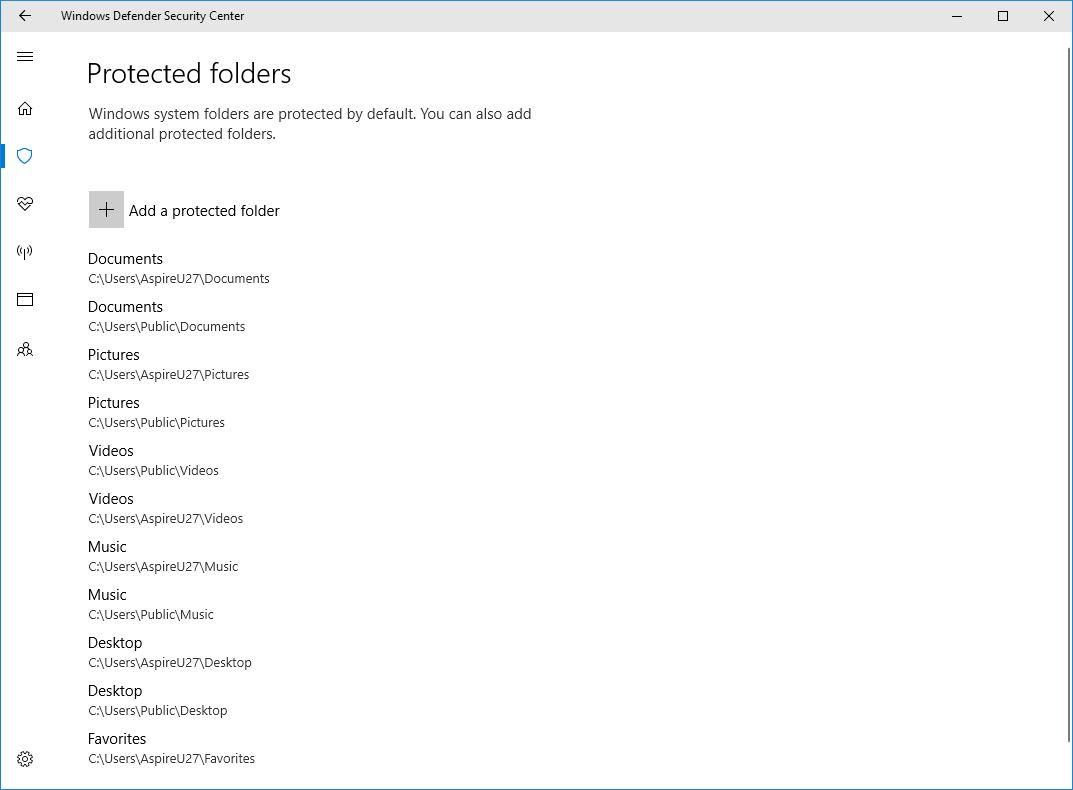
Tôi làm cách nào để tôi chọn một ứng dụng
Dưới công tắc chuyển đổi cho đối tượng địa lý, hãy nhấp vào Allow an app through Controlled folder access và sau đó nhấp vào Adda allowed app . Tại đây, bạn có thể điều hướng đến một ứng dụng mà bạn muốn cho phép và nhấp vào Open ra danh sách trắng.
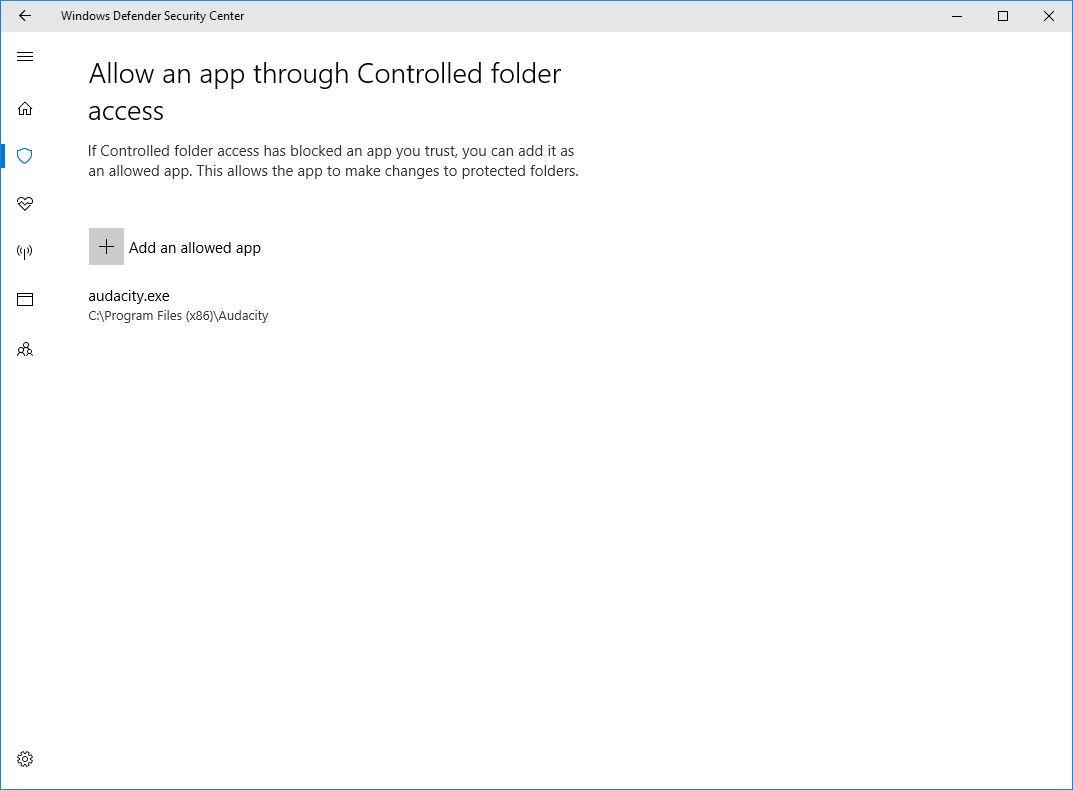
Công cụ antiransomware có hoạt động với các ứng dụng chống vi-rút khác không
Không, nó chỉ hoạt động với Windows Defender.